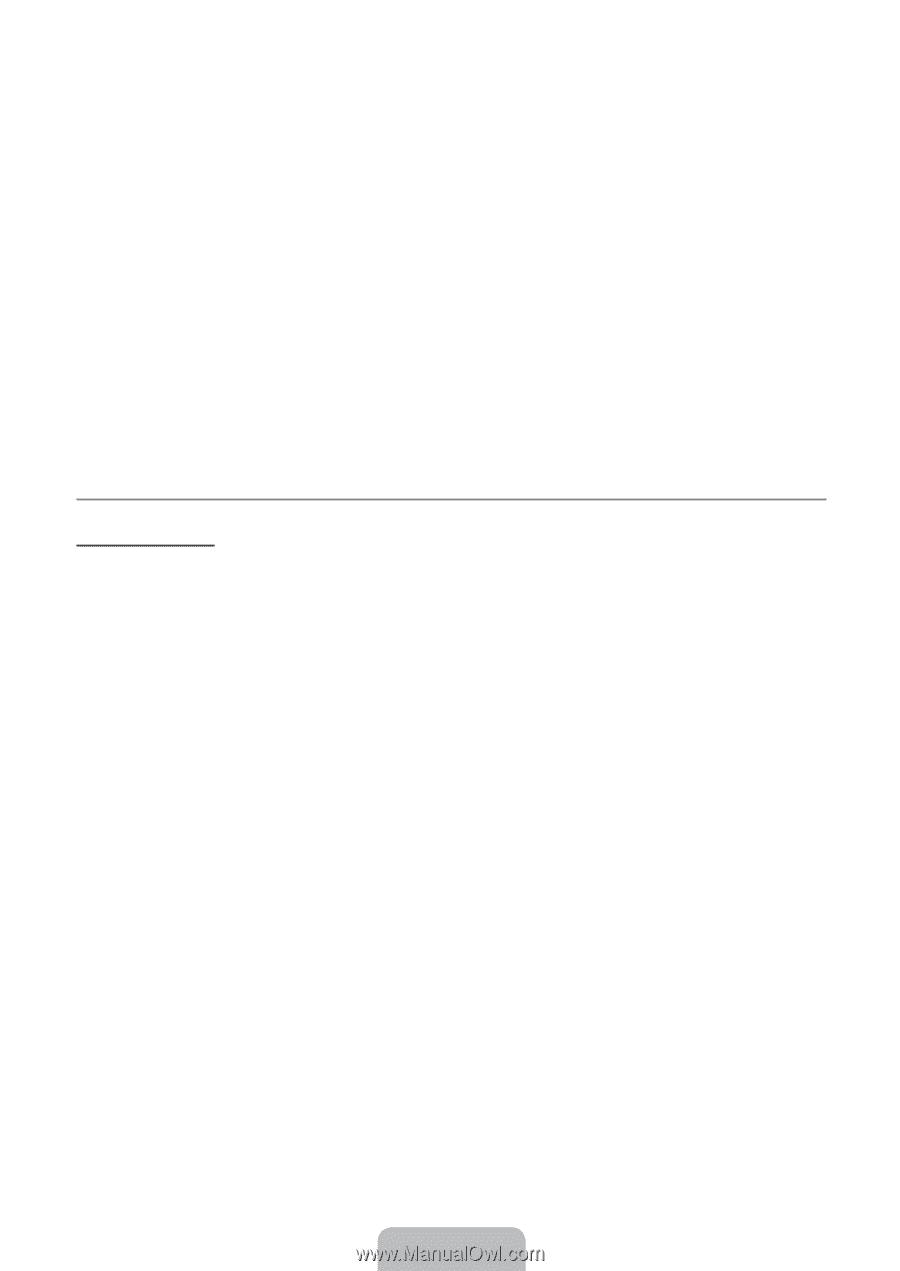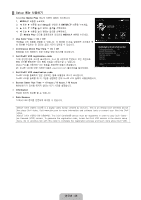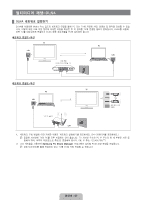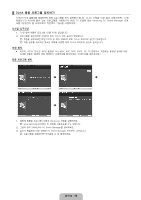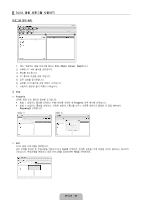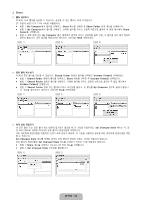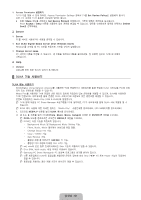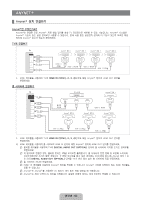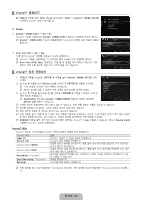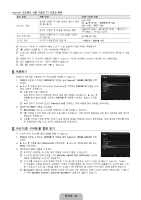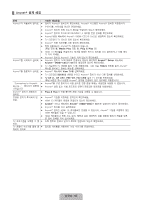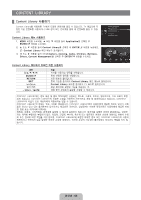Samsung UN55B8000 User Manual (KOREAN) - Page 63
Dlna 기능 사용하기
 |
UPC - 036725229938
View all Samsung UN55B8000 manuals
Add to My Manuals
Save this manual to your list of manuals |
Page 63 highlights
■ Access Permission TV가 PC Access Permission Settings 창에서 TV를 Set Device Policy PC 서버와 TV Share Set Device Policy Allow Accept / Deny Delete Item ❑ Server ■ Server PC ■ Run DLNA Digital Media Server when Windows Starts Windows PC ■ Change server name PC OK TV ❑ Help ■ Version ¦ DLNA DLNA DLNA(Digital Living Network Alliance TV DLNA PC Media Play TV USB DLNA TV DLNA 서버(PC Media Play (USB & DLNA N TV PC Share Manager PC PC DLNA N DLNA Media Play 40~56 1 MEDIA.P DLNA 2 Photo, Music, Movie, Setup ENTERE N DLNA MEDIA.P N DLNA Background Music 및 Background Music Setting 기능. • Photo, Music, Movie Change Group Info 기능. • Copy / Delete 기능. • Safe Remove REW/FF N asf, mkv Skip N Divx DRM, Multi-audio N Samsung PC Share Manager는 PC N DLNA Skip Pause N 한국어 - 61